Çalışma sayfalarının ve çalışma kitabının korumasını nasıl kaldırabilirim? Parola nedir?
Şablonlarımız kullanıma hazır bir şekilde size ulaşır ve korumayı kaldırmadan kullanılabilir. Kullanıcıların formülleri bozmaları ya da bir hesaplama sütununu silmeleri gibi olası hataları önleyebilmek için şablonlarımızdaki bazı bölümleri kilitliyoruz. Bu nedenle, normalde Excel sayfasının veya çalışma kitabının korumasını kaldırmadan da şablonlarımızı kullanabilirsiniz.
Tabii ki, şablonda değişiklik yapmak istiyorsanız, korumayı size gönderdiğimiz parola ile kaldırmanız gerekecektir.
- Tam Sürüm Şablonlar: Satın alım yaptıktan sonra şifrenizi zip klasörün içerisinde bulabilirsiniz.
- Ücretsiz Sürüm Şablonlar: Ücretsiz sürümlerimizde şablonları değiştirme opsiyonunuz bulunmamakta, bu nedenle de şifre verilmemektedir. Ücretli bir tam sürüm satın aldığınızda değiştirme hakları ile birlikte ZIP klasöründe şifreniz de gönderilecektir.
** Koruması kaldırılan ve değiştirilmiş şablonlarda teknik destek imkanımız sınırlı olup, özel danışmanlık almanızı gerektirebilmektedir.
Tamam, parolamı buldum. Şimdi Excel dosyamın korumasını nasıl kaldırabilirim?
Windows kullanıcıları için:
Excel menüsünden Gözden Geçir sekmesine gidin ve Sayfa Korumasını Kaldır seçeneğini tıklayarak parolanızı girin.
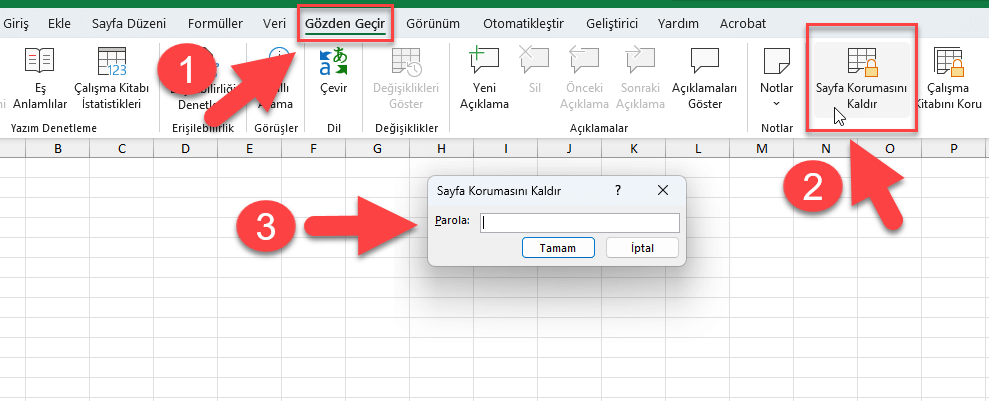
Mac kullanıcıları için:
Korumalı sayfayı seçtikten sonra, Gözden Geçir > Koruma Altında yolunu izleyerek Sayfa opsiyonunu seçin ve parolanızı girin.

Excel çalışma kitabından korumayı nasıl kaldırabilirim?
Oldukça kolay. Yukarıdaki işlemleri çalışma sayfası için de gerçekleştirebilirsiniz! Excel menüsünden Gözden Geçir sekmesine gidin ve Çalışma Kitabını Koru seçeneğini tıklayarak parolanızı girin:
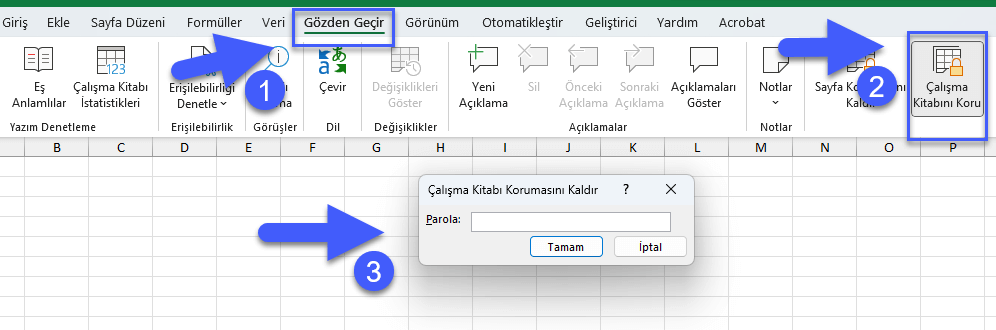
Parolamı bulamadım!
Excel şablonlarımız için parolanızı şablonunuzla birlikte gönderdiğimiz .ZIP dosyasının içerisinde bulabilirsiniz.
Satın alımınızdan sonra her bir Excel şablonumuz bir .zip dosyasında gönderilmektedir. Bu dosyanın içerisinde şu dört dosya:
- Excel Şablonu
- Parola
- Bilgilendirme Notu
- Lisans
Buradan parolanızı görebilir ve yukarıda anlatıldığı şekilde dosyanızın korumasını kaldırabilirsiniz.
Parolanızı hala bulamadıysanız ya da şablonunuzu açmakta zorlanıyorsanız, sipariş bilginizle birlikte bize ulaşabilirsiniz.
Google Sheets dosyalarının korumasını nasıl kaldırabilirim?
Google Sheets dosyalarınızda korunan bir alanı değiştirmek istediğinizde, Google Sheets bu değişimi yanlışlıkla yapma ihtimalinize karşı bir uyarı gösterir. Gerçekten yanlışlıkla yaptığınız bir değişiklikse, iptal diyebilirsiniz. Ama bilerek yaptığınız bir değişiklik ise Tamam düğmesine tıklayabilirsiniz. Öte yandan, belirli bir sayfadan korumayı tamamen kaldırmak istiyorsanız, lütfen Veri sekmesine gidin ve listeden Sayfaları ve Aralıkları Koru seçeneğini seçin. Ardından lütfen şu adımları izleyin:
- Google Sheets yeni koruma eklemek isteyip istemediğinizi soracaktır. Lütfen buradan “İptal” seçeneğini tıklayın.
- Ardından sağ tarafta korumalı sayfaları ve aralıkları göreceksiniz. Korumasını kaldırmak istediğiniz sayfa veya aralığı seçin.
- Şimdi tek yapmanız gereken Sil tuşuna basmak!
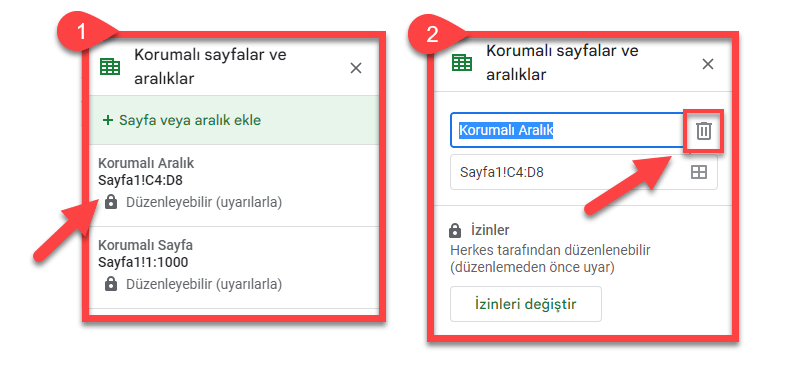
Böylece, söz konusu sayfadan korumayı tamamen kaldırmış oldunuz.